Obs: I nästa ämne du kommer att läsa kommer du att lära dig om: Hur man stänger av autokorrigering på Android
Läs rubriken Undrar du varför inaktivera automatisk reparation på Android? Detta eliminerar trots allt möjligheten för stavfel på Android-enheter, eller hur? Dessutom, systemet Han lär sig vilka ord han använder ofta och när han använder dem.
Men det finns tillfällen då AutoCorrect-funktionen på Android kan vara mer olycklig och kontraproduktiv. Det är då du vill stänga av autokorrigering på Android. Faktum är att du kan väcka den när du behöver den. Hur man inaktiverar automatisk korrigering på Android kan variera från modell till modell.
Till exempel när du vill inaktivera autokorrigering på Android:
- Rätt namn i din text
- En term eller ett språk som inte finns i standardordboken för Android
- Andra språk än engelska
Tja, i det här fallet vill du inaktivera autokorrigering på din Android-enhet så att du kan undvika att upprepa samma mening om och om igen.
Så här stänger du av autokorrigering på Gboard på Android-enheter
På Samsung Galaxy Android-enheter
På många Android-enheter är Gboard redan installerat, men om du inte kan installera det Google Play Butik. Till exempel, på Samsung Galaxy-enheter utan Gboard, kan du använda följande sökväg för att inaktivera autokorrigering på Android-enheter:
Allmän hantering > Språk och inmatning > Skärmtangentbord > Whiteboard > Textredigering > Autokorrigering och sväng sedan vänster
På andra Android-enheter
- Öppna den Konfiguration
- System > Språk och inmatning > Virtuellt tangentbord
- Välj tangentbordet du vill ändra
- Rör den Redigera text
- Flytta till Reparera Och ändra Auto-korrigering dö
Hur man inaktiverar automatisk Android-fix på Samsung Galaxy
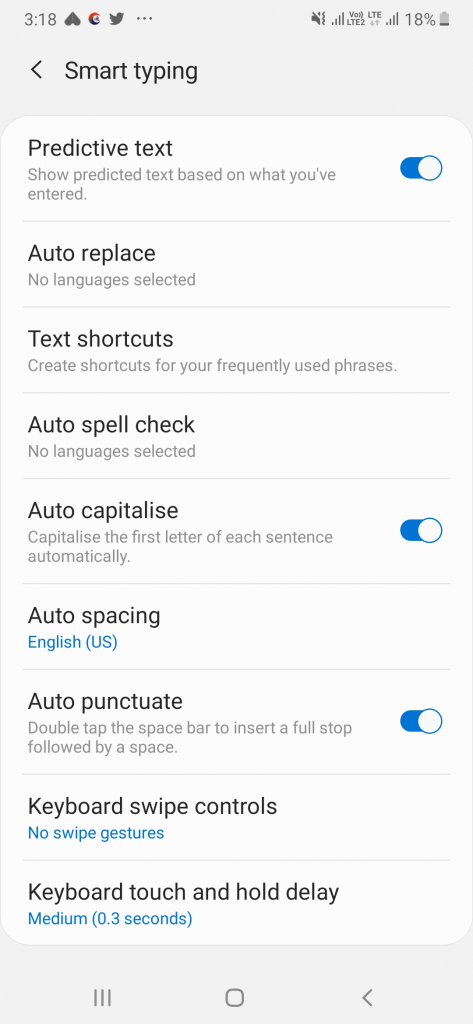
För att vara mer exakt används Samsung-tangentbord som nämns i stegen nedan i Samsung Galaxy M20. Här hittar du alternativ som Auto Correct i smart skriva Den exakta stegdelen nämns nedan:
- Rör den Allmän förvaltning Och efter det Språk och input
- Syfta på Skärmtangentbord och välj Samsung tangentbord
- Rör den Skriv smart
Nu kan du aktivera olika alternativ som t.ex Förutsägande text, automatisk versaler y Automatisk poängsättning dog
Hur man förbättrar Android autocorrect
Vi säger inte att man ska undvika automatisk boost varje gång. Faktum är att det finns flera saker du kan göra för att förbättra det. Så låt oss ta en titt på några av dessa metoder. Och naturligtvis kan metoden vara olika från modell till modell:
-
Lägg till ord i din personliga ordbok.
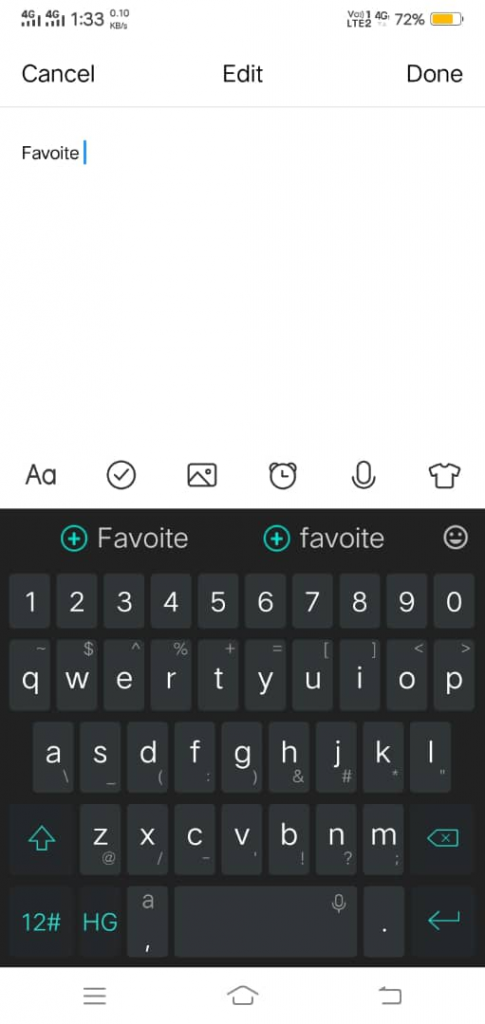
Om det finns några vanliga termer som du använder med vänner eller det lokala språket, så här kan du lägga till dem i din Android-enhets ordbok. Du kan göra detta genom att trycka på ordet och trycka på Lägg till i ordboken eller som i skärmdumpen nedan, klicka på +-tecknet.
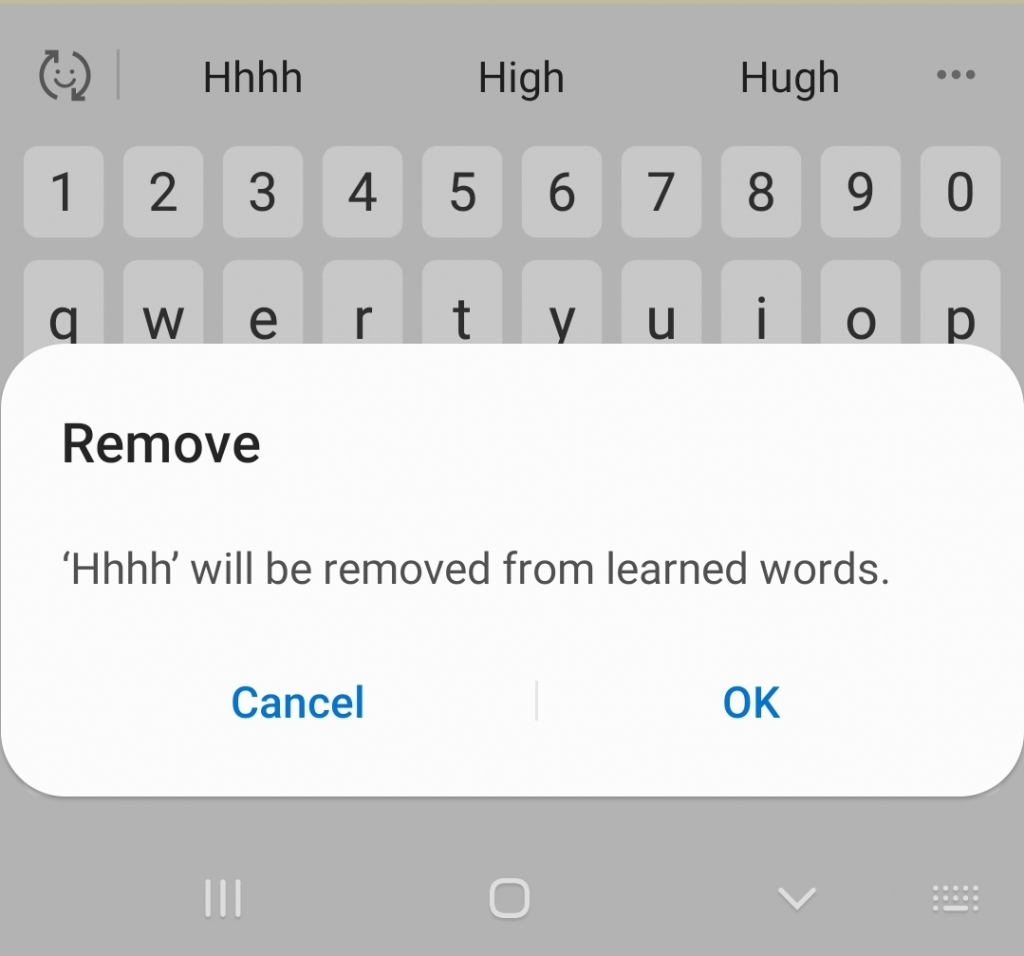
Du har till och med möjlighet att ta bort ordet från förslaget genom att trycka på det och välja att ta bort förslaget som visas på skärmdumpen nedan.
Vad kan vi göra för dig?
Vi skulle vilja veta om denna publikation kan hjälpa dig. Du kan också dela din historia om när Auto Enhance fick dig att göra fler misstag än någonsin (och när det verkligen räddade ditt liv).
Glöm inte heller att gilla oss och prenumerera på vår kanal.
